/ カテゴリー: DVD焼く方法
DVD動画は簡単にUSBメモリにコピーできるの?
DVD動画を再生するにはレコーダーが必要です。複数の動画を見たいのであれば、見たい分だけDVDディスクも用意します。自宅で楽しむだけであれば特に問題はありません。外出の時はどうでしょうか?
簡単に持ち出せる方法としてUSBメモリーにDVD動画を保存する方法があります。ただ、保存する形式が違ってくるので動画変換をする必要があるんです。面倒なことはしたくないけど、やってみたいと思いませんか?
この記事を読み終わるころには簡単に動画変換する方法がわかります。実際の操作手順やメリットなど細かく説明します。
スライドショー作成ソフト:DVD Memory
- 多様な・動画・画像形式の入力に対応、PC初心者でも簡単に扱える
- 100以上の多彩なDVDメニューテンプレートを搭載
- 豊富なフィルター、タイトル、トランジション搭載
- 高性能なビデオ編集機能付き
- スライドショー作成、音楽CD、無劣化でデータディスク作成
- 保存形式は自由に選択可能。DVDディスク、DVDフォルダ、またはISOイメージファイルの書き込みに対応
目次
Part1. DVD動画をUSBメモリーにコピーする理由とそのメリット
①DVDの破損が気になる
外出先でDVDを見たい場合にDVDディスクと再生するレコーダーが必要です。DVDの破損の原因として多いのは持ち運び中に落下してしまうことではないでしょうか。1枚しかないDVDを破損してしまったらどうしますか?
DVDの動画をUSBメモリーにコピーができたら便利ですね。何枚もDVDを持ち歩く必要もありません。もしUSBメモリーが破損してしまってもコピーなので再複製が可能です。
②再生するためのレコーダーがない
昔はノートパソコンが1台あればDVDを再生することが可能でした。最近では軽量化のためか光学ドライブが付いていないものが増えています。パソコンがあっても電源のない場所では再生できません。
USBメモリーに保存すれば、レコーダーの心配がいりません。スマートフォンやタブレットを利用して再生することが可能だからです。
③持ち運びが大変
レコーダーや複数枚のDVDを持ち運ぶのは大変です。DVDをUSBに変えて、レコーダーをスマートフォンで代用できたらどうでしょうか。かなり持ち運びが簡単になります。旅行中などは大助かりです。
Part2. DVDをUSBメモリーにコピーする際の注意点
動画をコピーする場合、注意することがあります。メリットだけではない、デメリットの部分も見ていきましょう。
①著作権について
まずは著作権の問題についてです。
市販DVDは著作権保護のために、コピーコントロールされています。これは著作権保護の観点から付けられるようになりました。DVD動画をUSBメモリーにコピーできても他人に渡してはいけません。約束事はちゃんと守り楽しむことが必要です。
②個人の範囲で楽しむ
著作権保護のためにも、コピーを行った動画を公開しないようにしてください。間違えてもネットにUPしてはいけません。犯罪になります。自分の身を守るためにも個人の範囲で楽しむことを忘れてはいけません。
③コンピューターウイルス
手軽に持ち運べるUSBメモリーですが、コンピューターウイルスが心配です。簡単さに付け込んでウイルスが入り込む可能性は高いです。最新版のセキュリティーソフトを導入しましょう。定期的に、できれば毎回、ウイルスに感染していないかのチェックをしてください。パソコンから大切な情報が抜き出されたり、使えなくなったりします。拡散されてしまっては大規模なシステム障害の元です。手軽さゆえにセキュリティ対策は万全にしましょう。
Part3. DVDをUSBメモリーにコピーする方法
それでは実際にコピーをする方法をお伝えしていきましょう。
①自作のDVD
自分で作成したDVD動画のコピーはとても簡単です。
1、DVDをディスクに、USBメモリーをUSB端子に差し込みます。
2、エクスプローラーを起動します。
3、DVDドライブのところを右クリックし「開く」をクリックします。
4、保存されているデータをコピーします。(Ctrl+Cもしくは右クリック→コピー)
5、USBドライブを開き、貼り付けをします。(Ctrl+Vもしくは右クリック→貼り付け)
自作DVDに関しては作成した時点でUSBメモリに保存可能なデータになっています。ですので、コピー&貼り付けで完了です。
②市販のDVD
市販のDVDは拡張子「.vob」です。USBメモリーにコピーするには拡張子「.mp4」にすることが必要です。
DVD Memoryというソフトを使って変換する手順を説明します。
1、DVDをディスクに、USBメモリーをUSB端子に差し込みます。
2、DVD Memoryを起動し、「動画編集」を起動します。
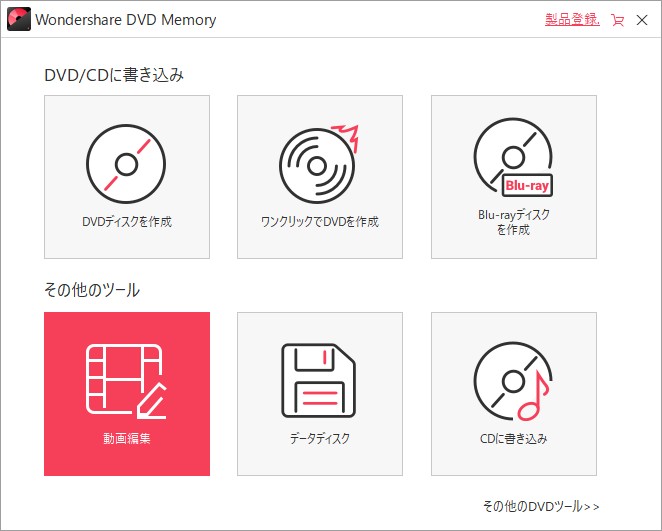
3、DVDドライブから動画を選択します。
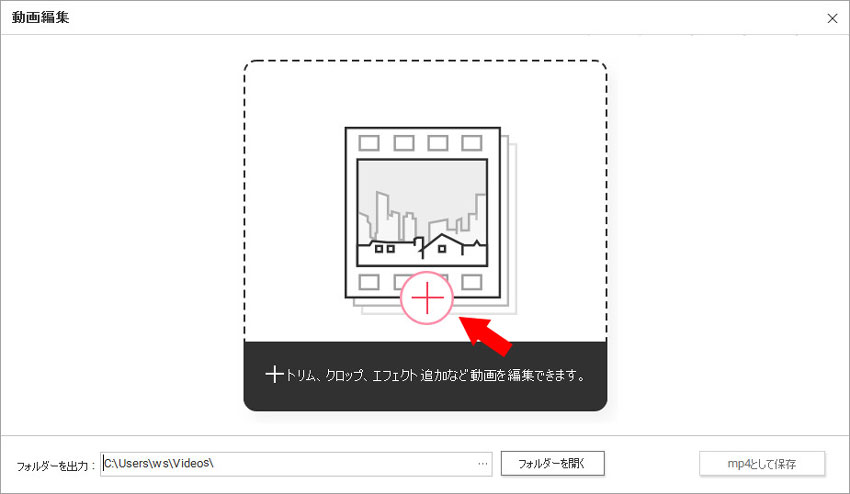
4、動画が読み込まれたら、「mp4として保存」をクリックします。動画変換を行っていますので、少し時間がかかります。
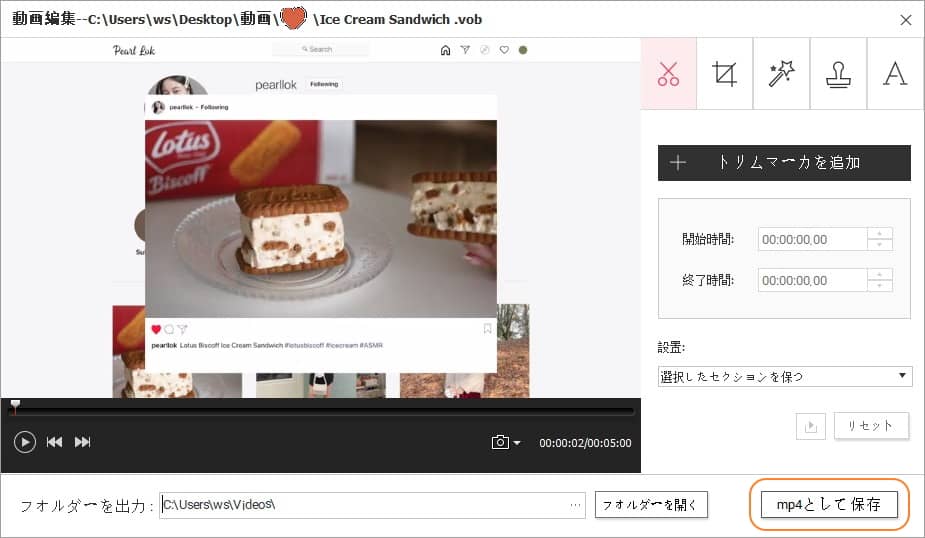
5、書き出しが終わりましたら、作成されたデータをUSBメモリに移します。
関連記事:【2024年】URLからMP4動画に変換できるサイト8選
Part4. DVD Memoryの機能とメリットについて
上で紹介しましたソフト「DVD Memory」の機能を紹介します。
⭐ DVDを簡単に作成することができます。
オリジナルのDVDを作成するのに手間はかかりません。メニューを開いて動画を選択して保存するというシンプルな手順です。視覚的に分かりやすい画面なので迷うことなく操作できます。初使用の私でも迷うことはありませんでした。
また、書き込んだDVDも高画質を維持できます。素人でも満足いく1枚に仕上がるでしょう。
⭐ テンプレートが豊富にあります。
シーンに合わせたテンプレートが数多く用意されています。結婚式や旅行などシーンに合わせたDVDを作成するのに便利です。
⭐ 動画編集が簡単です。
写真を集めたスライドショーが作成できます。動画のトリミングやテロップ作成など多彩な編集が可能です。一つのソフト内でできるのでたくさん操作を覚える必要がありません。
まとめ
DVD動画をUSBメモリーにコピーする方法についてお伝えしてきました。少し時間がかかるところはありましたが、操作はとても簡単です。これで複数枚のDVDを持ち歩く必要もなくなります。紛失しても元のDVDがあれば大丈夫ですね。ただし、著作権の保護を行うために個人で楽しむようにしてください。
DVD Memoryソフトなら自作DVDの作成もお手の物。シーンに合わせた動画を作成することも簡単にできます。注意点をよく理解して楽しい動画ライフを送ってくださいね。
DVD Memoryの機能紹介デモがご覧になれます。
人気記事






鈴木
編集